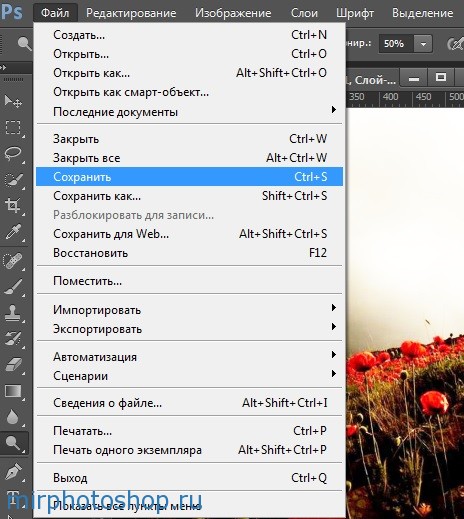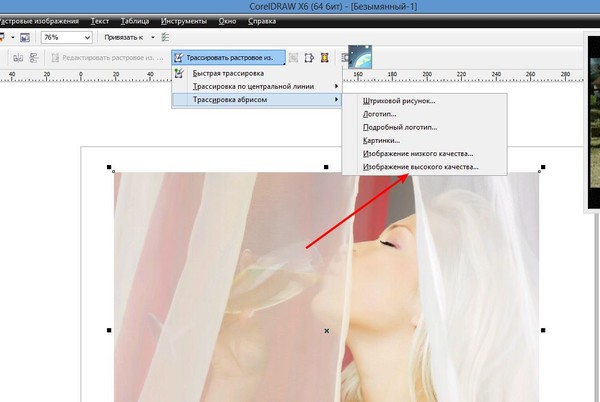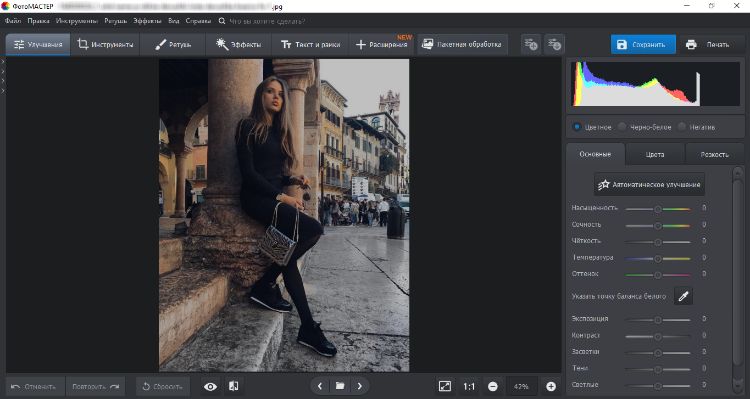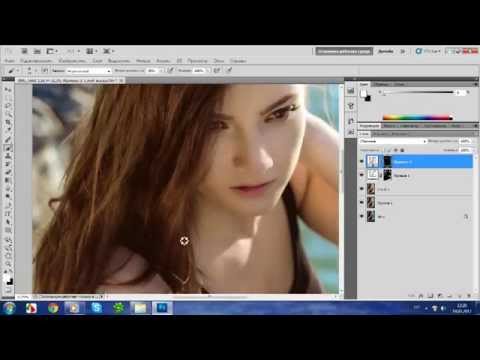Фото редактор онлайн. Множество функций.
admin Фото, видео редакторы онлайн
Приветствую вас, любители красивых фотографий. Я бы подчеркнул слово “любители“, так как профессионалы работают в более продвинутых программах и онлайн редакторы навряд ли посещают. Ну, а так как мы не являемся супер специалистами, нам подойдет онлайн сервис «Fotor»
В этой статье я набросал некоторые возможности фото-редактора. Для любителя такой редактор в самый раз.
Поверхностно опишу вам, какими возможностями обладает редактор. В арсенал его инструментов входят такие, как:
ТЕНИ. Хороший инструмент регулировки яркости тени. Эту функцию можно использовать в том случае, когда нужно осветлить не целую фотографию, а только темные ее части.
ЧЕТКОСТЬ. Наверное само слово за себя говорит. Не всегда выходит сделать снимок четкий. Где-то рука дернулась или сам объект поворушился. Вот например, собаку же не заставишь замереть на месте. А кадр вышел, ну просто не заменим и на похожие кадры просто не надеешься. Тогда один выход. Добавить резкость.
А кадр вышел, ну просто не заменим и на похожие кадры просто не надеешься. Тогда один выход. Добавить резкость.
КОНТРАСТНОСТЬ. Не плохой инструмент, когда не хватает резкости. Им хоть не много можно отделить темные и светлые тона друг от друга. Тогда и резкость покажется, что увеличилась и сам цвет поменялся лучшую сторону. Контрастность как бы дает очертание предмета.
НАСЫЩЕННОСТЬ. Да, насыщенность на мой взгляд, самый необходимый инструмент в любом редакторе. Многие фотокамеры работая в режиме “auto” не умеют передавать реальный окрас на изображение. Даже некоторые фотографы придерживаются мнения, что пленочные фотоаппараты выдают более живую картинку, чем цифровые. Замечали когда-то, если объектив направить на лучи солнца, то фотография автоматически затемняется и бледнеет. Вот, как раз насыщенностью можно вернуть настоящие цвета.
ЦВЕТОВЫЕ ФИЛЬТРЫ. Здесь можно фотографии придать один из трех оттенков цвета. Их всего лишь навсего три, но если хорошо смешать, как краски, то получатся и другие оттенки.
ПОВОРОТ ИЗОБРАЖЕНИЯ. Замечали на своих фото криво снятый дом, столб или море. Есть и такая функция, которой можно выровнять, всю эту кривизну.
ОБРЕЗКА ИЗОБРАЖЕНИЯ. Не все скачанные изображения с интернета подходят по размеру для обоев на рабочий стол. На этом сервисе есть такая функция, как “обрезка”. Зная разрешение экрана, подгоняем по размеру. Но это не только к обоям относится. Допустим, при съемке не обратили внимания на то, что попало в кадр, и засняли не желательных людей или мусорные баки, которые портят весь фон.
КОЛЛАЖ. Объединяем несколько фотографий в одну. Мы можем в коллаже разместить от 2 до 13 изображений. Выбрать и отредактировать шаблон для будущего коллажа. Поменять размер в самой рамке коллажа.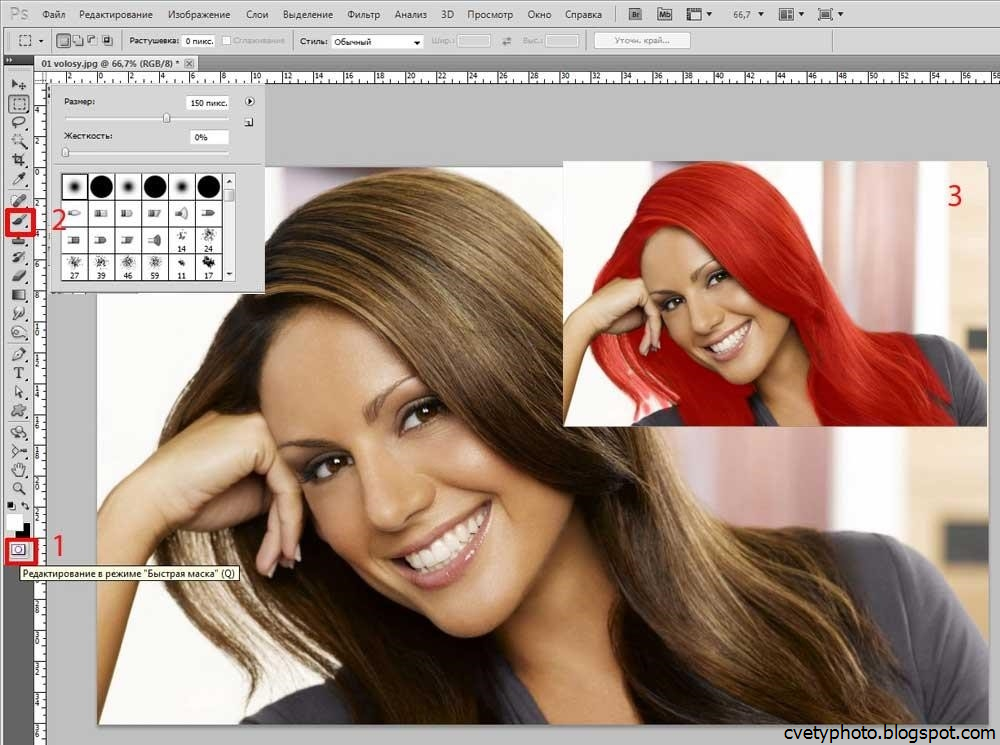
ТЕКСТ. Вставляем текст любого размера в фотографию. С текстом так же можно проделать некие операции.
ОТКРЫТКА. Один из вариантов кого-то поздравить. Выбираем шаблон по теме, в зависимости от того, с чем собираетесь поздравлять. Дальше, подписываем открытку и всё готово. Открытка создана.
В общем, возможностей много и словами всё не опишешь. Посмотрите видео-обзор.
Leave a comment
Как осветлить видео онлайн | Добавьте яркости вашему ролику
Снимали видео при неправильном освещении и ролик оказался испорчен? Не спешите удалять клип из-за темной картинки. Вы можете исправить дефекты и настроить яркость почти в любом видеоредакторе. Давайте разберемся, как бесплатно осветлить видео онлайн и спасти неудачное видео.
Как осветлить видеоролик в режиме онлайн
1. Откройте онлайн-конвертер и добавьте видеофайл. Для этого нажмите «Загрузить файл» и найдите видеоклип на жестком диске или внешнем накопителе;
Откройте онлайн-конвертер и добавьте видеофайл. Для этого нажмите «Загрузить файл» и найдите видеоклип на жестком диске или внешнем накопителе;
2. Щелкните по полю «Укажите дополнительные настройки». Поставьте галочку напротив пункта «Осветлить». Сервис исправит недостатки освещения в ролике, наложив на него специальный фильтр;
3. Нажмите «Изменить видео», чтобы применить новые настройки. Процесс преобразования займет от нескольких секунд до несколько минут в зависимости от размера видеофайла. После исправленное видео автоматически загрузится на жесткий диск.
Альтернативный вариант: осветлить видео с помощью программы
Помимо онлайн-сервисов многие пользователи обращают внимание на специализированный софт, который зачастую даёт гораздо больше возможностей для гибкого редактирования видео и улучшения его качества.
Одной из лучших программ в своём сегменте считается ВидеоМАСТЕР.
ОСНОВНОЙ ФУНКЦИОНАЛ ПРОГРАММЫ:
- Конвертирование в любой ходовой формат без потери качества
- Цветокоррекция и увеличение яркости
- Обрезка, склейка, поворот роликов
- Создание гифок, изменение скорости, вшивание субтитров и многое другое!
Скачать сейчас Отлично работает на Windows
Инструкция как сделать видео светлее в программе ВидеоМАСТЕР
ШАГ 1.
Загрузите дистрибутив с сайта и запустите Мастер Установки. Проследуйте всем указаниям на экране, чтобы завершить процесс инсталляции. Не забудьте поместить ярлычок приложения на рабочий стол — чтобы оно всегда было в быстром доступе для использования.
Скачать сейчас Отлично работает на Windows
ШАГ 2. Добавьте файл
Запустив софт двойным щелчком мыши, найдите в левом боковом меню пункт «Добавить». Клинките по нему, чтобы увидеть список вариантов: загрузка видео с компьютера, запись с веб-камеры, скачивание из интернета, риппинг с DVD. Выберите подходящий способ — искомый ролик с основной информацией появится в окне программы.
ШАГ 3. Наложите эффект осветления
Настало время повысить яркость видео. На левой боковой панели откройте подраздел «Эффекты». Появится меню, где можно выбрать один из встроенных в программу фильтров и произвести некоторые другие действия, например отразить видео.
ШАГ 4. Произведите конвертацию
Вы добавили яркости, осталось только сохранить результат. Для этого пропишите в специальном окне под плеером предпросмотра путь, по которому сохранится итоговый файл. Вам совершенно необязательно ограничиваться всего одним видеороликом — вы можете редактировать и конвертировать сколько угодно объектов, при этом применяя к ним различную обработку. Далее остаётся только нажать на кнопку «Конвертировать».
Онлайн или оффлайн: выбирайте на свой вкус
Оба варианта имеют свои особенности, но дают одинаково прекрасный результат.
Онлайн-редактор не нужно устанавливать на компьютер. Чтобы сделать видео светлее, не нужно иметь даже минимальных познаний монтажа, вы можете добиться нужного результата парой кликов мыши. Но скорость работы зависит от интернета, а при сбое сети результат пропадет.
Но скорость работы зависит от интернета, а при сбое сети результат пропадет.
Конвертировать онлайн
Софт для компьютера нужно скачивать и устанавливать, но он стабильно работает при любых условиях. Для неопытных пользователей есть автоматические функции улучшения, а профессионалы могут добавить яркость вручную и контролировать каждый этап реактирования видео.
Скачать программу
Осветление фотографий онлайн
Поддержка
По всем вопросам пишите разработчику в Telegram:
t.me/ivashka8
Пожалуйста, подождите: фоторедактор загружается…
{{tooltip.text}}
Шрифт
{{шрифт}}
⇑ Фильтры ⇑ ⇓ Фильтры ⇓
Файл
Автоматическое улучшение
Текст
Добавить изображение
Резкость
Насыщенность
Стиль
3 Эффекты 90 00230003
Dimensions
Crop
Blur
People’s faces
Adjust colors
Change color
Brightness
Contrast
Change background
Posterization
Unique
Emboss
Particles
HUE rotate
Noise
Уменьшение шума
Черно-белый
Полутона
Зеркальное отображение
Инверсия
Мозаика
Градиент
Frame
Demotivator
Swirl
Ink
Vignette
Edging
Bulge
Pinch
Round corners
Lines
Watermark
Sepia
Solarize
Generation
{{прогресс}}{{прогрессФН}}
Переместите изображения сюда
или выберите файлы
Выбрать файлы…
Количество файлов не ограничено
Размер изображений не ограничен
{{status. uploadProgress}}
uploadProgress}}
Предварительный просмотр ({{размеры}}):
Для начала добавьте необходимые фильтры.
Список фильтров отображается внизу экрана.
Лица людей
Тип
BlurMosaicPaint с цветом
Тип
QuadrateHexagon
Сила
Полутоновый
Черно-белый
Щепотка
Сила
Радиус
Выпуклость
Сила
Радиус
Автоматическое улучшение
Сила
Настройка цветов
Постеризация
Число
Тиснение
Смесь
Сила
Яркость
Размытие
Тип
ClassicZoomLensMotion
Сила
Яркость
Точить
Радиус
Сила
Изменить фон
Алгоритм: v1 v2 v3 (нейронная сеть: люди)
Качество
Сила
Цвет/Прозрачность
Размытие границ
Яркость
Сила
Соляризация
У этого фильтра нет параметровКонтрастность
Сила
Насыщенность
Сила
HUE поворот
Поворот
Сохранить соотношение сторон Обрезать лишнее
Цвет/Прозрачность
Частицы
Тип : Галерея Из файла
d.f»/> Выбрать изображение… Файл загружен
Частицы
SnowflakeCircle
Номер
Размер (от)
Размер (до)
Прозрачность (от)
Прозрачность (до)
Угол (из)
Угла (до)
21119. Сила
Шум
Число
Снижение шума
Сила
Кромка
Радиус
Черно-белый
Тип
Оттенки серогоМонохромныйПостеризация
Число
Зеркальное отображение
Горизонтальный VerticalMosaic
Type
QuadrateHexagon
Gradient
Type
LinearRadial
Color 1
Color 2
File parameters
Type
Do not changePNGJPEGGIFWEBP
Quality
Background (JPEG)
Кадр
Тип
GallerySolid ColorИз файла
d.f»/> Выбрать изображение… Файл загружен
Цвет/Прозрачность
Перенос стиля
Тип: Галерея Из файла
Выбрать изображение… Файл загружен
Цвет/прозрачность
Добавить изображение
Выбрать изображение… Файл загружен
Позиция
В центреВверху слеваВверхуВверху справаСлеваСправаВнизу слеваВнизуВнизу справа
На переднем планеФон
Прозрачность
Смещение по X (пиксели)
Смещение по Y (пиксели)
Размеры
Обрезка фона
Должность
В центреВверху слеваВверху Вверху справаСлева СправаВнизу слеваВнизу Внизу справа
Задний план
Ширина
px%cмин
Высота
px%cmin
Можно указать только один размер — второй будет рассчитан автоматически
Точек на дюйм (ИЦП)
Crop
Тип
Areaedgeedgebackground
Позиция
на левом Centertop Lefttoptop Rightleftrightbottom левый сботботт. Радиус
Радиус
Виньетка
Количество
Чернила
Сила
Текст
Заливка
Сплошной цветГрадиент (по вертикали)Градиент (по горизонтали)
Цвет 1
Цвет 2
Обводка
Положение
В центреВверху слеваВверхуВверху справаСлеваСправаВнизу слеваВнизуВнизу справа
Смещение X (px)
Инвертировать Y (px) 202
2 202
2 Сила
Демотиватор
Фон
Описание
Уникальный
Зеркальное зеркало
ЗАПРЕЖДЕНИЯ
Bulge
Swirl
Noise
HUE ROTATE
ROTATE
ROTAT0122
Цвет/прозрачность
Радиус
Изменить цвет
Тип : Заменить коррекцию
Исходный цвет/Прозрачность
Цвет заливки/Прозрачность
Сила
Прозрачность
Эффекты
{{тип}}
Водяной знак
Тип: Текст Изображение
d.f»/> Выбрать изображение… Файл загружен
Мощение
Должность
В центреВверху слеваВверху Вверху справаСлева СправаВнизу слеваВнизу Внизу справа
Размер
%
Прозрачность
%
Отступ
px%
Строки
Отступ
Цвет/Прозрачность
Поделитесь предустановленной ссылкой:
Как исправить слишком темное изображение?
При фотографировании мы можем получить слишком темные снимки, такие снимки могут иметь большое значение в нашей жизни, и мы не можем сделать их бесполезными и нечеткими. Чтобы сохранить эти моменты как хорошую память, мы должны сделать их яркими. В прошлом результаты камеры также были неточными, а изображения в основном были темными и нечеткими. С развитием технологий мы можем сделать эти изображения ярче и четче за несколько минут или даже секунд. Давайте обсудим некоторые лучшие приложения, используемые для осветлить темные фотографии онлайн .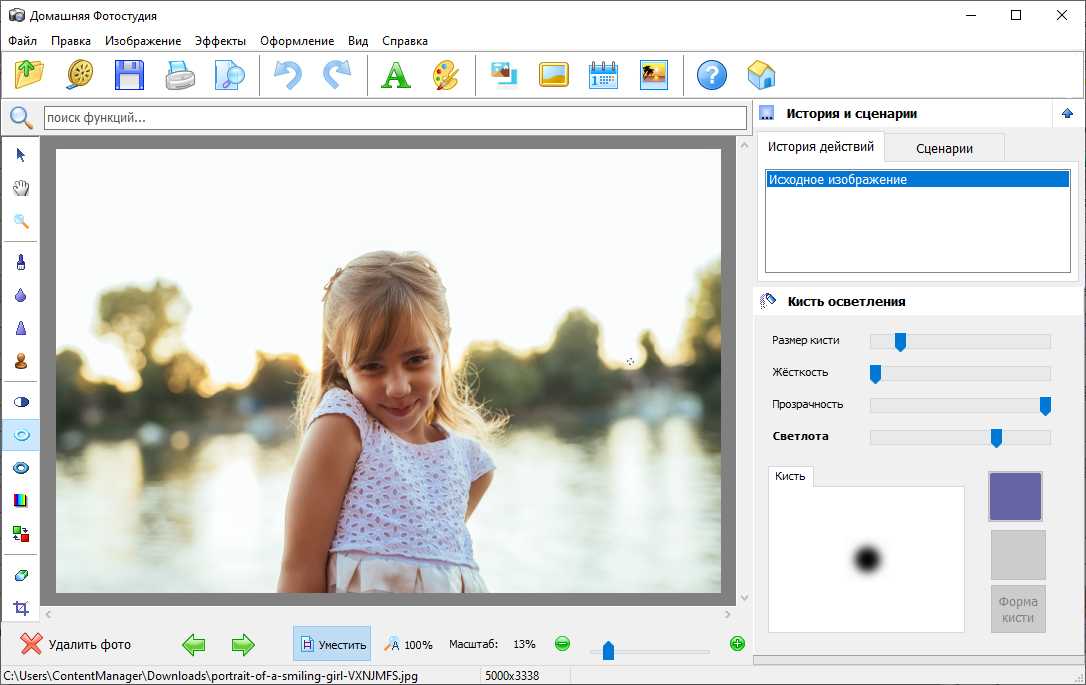
Содержание
01 Как осветлить темные фотографии онлайн?
02 Как исправить темное изображение или поврежденное изображение с помощью инструмента восстановления фотографий?
Часть 1: Как осветлить темные фотографии онлайн?
Большинство людей не разбираются в технологиях, и мы обнаружим, что многие спрашивают как осветлить темные фотографии ? Лучше всего использовать онлайн-приложения и программное обеспечение для осветления изображений, потому что эти онлайн-инструменты бесплатны или требуют незначительной суммы. Кроме того, онлайн-инструменты экономят ваше время на загрузке любого программного обеспечения или приложения и экономят место на вашем устройстве. Онлайн-инструменты лучше всего подходят, когда у вас есть только одно изображение для редактирования, поэтому вы можете легко редактировать онлайн и сохранять вместо того, чтобы сначала искать и загружать программное обеспечение.
1. Adobe Express
Adobe Express — одно из лучших программ для редактирования изображений, которое можно использовать для выполнения почти всех видов редактирования на одной платформе.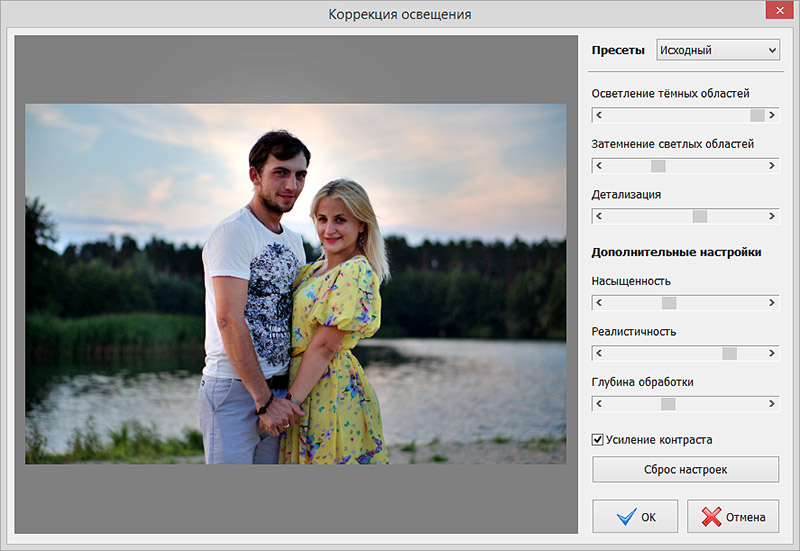 Он имеет удобный интерфейс, поэтому, если вы даже не профессионал, вы можете легко использовать его для редактирования своих изображений. Adobe Express предоставляет своим пользователям тысячи шаблонов, чтобы сделать редактирование фотографий более уникальным и захватывающим. Использование шаблонов не только дает вам хорошую идею, но и экономит ваше время. Он позволяет вам делиться дизайнами, логотипами и другими элементами с вашей командой. Этот инструмент лучше всего подходит для создания листовок, рекламы в социальных сетях, постов, логотипов для ваших брендов и т. д. Adobe Express лучше всего подходит для слишком темных изображений и делает их ярче, регулируя их яркость. Итак, это лучший ответ на как исправить слишком темное изображение .
Он имеет удобный интерфейс, поэтому, если вы даже не профессионал, вы можете легко использовать его для редактирования своих изображений. Adobe Express предоставляет своим пользователям тысячи шаблонов, чтобы сделать редактирование фотографий более уникальным и захватывающим. Использование шаблонов не только дает вам хорошую идею, но и экономит ваше время. Он позволяет вам делиться дизайнами, логотипами и другими элементами с вашей командой. Этот инструмент лучше всего подходит для создания листовок, рекламы в социальных сетях, постов, логотипов для ваших брендов и т. д. Adobe Express лучше всего подходит для слишком темных изображений и делает их ярче, регулируя их яркость. Итак, это лучший ответ на как исправить слишком темное изображение .
- Позволяет конвертировать файлы.
- Обеспечивает удаление фона и функцию изменения размера изображения.
- Обрезка изображений, обрезка видео, объединение и переворачивание видео и т. д.
2.
 Fotor
FotorFotor еще один ответ на наш вопрос как исправить темную картинку ? Это бесплатный онлайн-улучшитель фотографий, который улучшает качество ваших фотографий. Он предоставляет более 100 мощных инструментов редактирования, более 100 000 шаблонов премиум-класса и более 300 текстовых шрифтов и эффектов. Он повышает резкость изображения, уменьшает размытие, настраивает цвета и т. д. в течение нескольких минут или даже секунд, если вы уже использовали его. Этот онлайн-инструмент доступен в 9на разных языках, чтобы охватить максимальную аудиторию из разных уголков мира. В отличие от Adobe Photoshop, вам не нужно быть профессионалом, чтобы использовать этот инструмент; если у вас есть навыки редактирования фотографий, вы все равно можете использовать его, просто щелкнув, чтобы настроить все встроенные функции.
- Эффект HDR улучшает размытость изображения и эффекты молнии.
- Предоставляет набор инструментов для улучшения фотографий профессионального уровня, позволяющий регулировать яркость и делать изображение ярким.

- Вы можете поворачивать, переворачивать, обрезать и выпрямлять фотографии.
3. Pixlr
Если вы хотите узнать, как исправить слишком темное изображение, попробуйте онлайн-инструмент Pixlr. Он считается одним из лучших инструментов для редактирования фотографий и дизайна. Вы можете создавать свои дизайны и использовать шаблоны, изначально созданные для ваших профессиональных настроек изображения. Дизайн лучше всего подходит для баннеров YouTube, историй Instagram, визитных карточек, брошюр и т. Д., В нем используются тысячи шаблонов, которые он предоставляет. Он поддерживает почти все ОС, такие как ваш телефон или настольный компьютер. Он включает в себя бесплатное редактирование. Но предположим, вы хотите сделать свою фотографию неповторимым шедевром. В этом случае мы рекомендуем вам купить премиум-пакет, который расширит ваши границы и предоставит вам доступ к более профессиональным инструментам и лучшим шаблонам для ваших фотографий.
- Он содержит различные творческие фильтры, чтобы сделать вашу фотографию более привлекательной.

- Фотоколлаж позволяет собрать воспоминания в одном кадре.
- Вы можете анимировать любой дизайн с помощью Pixlr.
4. Canva
Canva — это самый популярный онлайн-инструмент для редактирования фотографий, который используется как профессионально, так и для повседневного использования. Изучив этот инструмент, вы узнаете, как осветлить темные фотографии. Он заменяет Photoshop, потому что Photoshop требует высоких навыков для профессионального редактирования фотографии. Тем не менее, вы можете отредактировать свою фотографию с помощью Canva в течение минуты без специальных знаний или навыков. Используя инструменты редактирования фотографий Canva, вы можете сделать свое темное изображение ярче и четче, чтобы оно привлекало внимание. Отрегулируйте темноту и яркость фотографии, сдвинув переключатель. Приложение Canva доступно на настольных компьютерах, устройствах Android и iOS.
- С помощью этого потрясающего инструмента изображение может быть как темным, так и ярким.

- Вы можете добавить фильтры, чтобы улучшить красоту вашей фотографии.
- Совместное использование изображений — это просто и мгновенно.
5. Pixelied
Pixelied — еще один хороший вариант для осветления темных фотографий онлайн . Эта функция является наиболее важной особенностью Pixelied. Некоторые изображения, которые вы нажимаете ночью, настолько темные, но вы можете сделать их четкими, используя функцию увеличения яркости изображения Pixelied. Pixelied также имеет список функций для редактирования фотографий, таких как повышение резкости изображений, контрастность изображения, изменение оттенка и добавление нескольких эффектов к вашей фотографии. Вы также можете использовать его для создания изображений, значков и логотипов. Это также инструмент для преобразования изображений с дополнительными инструментами, такими как обрезка, изменение размера, объединение, поворот, отражение, размытие и т. д. Осветление изображения очень просто и выполняется всего за четыре шага с помощью Pixelied.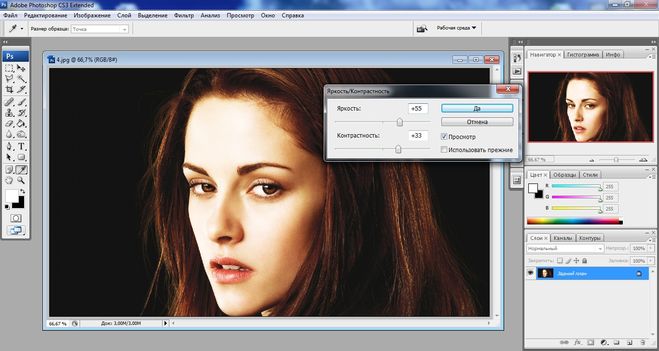 Вы должны выбрать изображение, эффекты изображения и инструмент «Фильтры» и переместить ползунок, чтобы отрегулировать яркость.
Вы должны выбрать изображение, эффекты изображения и инструмент «Фильтры» и переместить ползунок, чтобы отрегулировать яркость.
- Вы можете сохранять изображения в различных форматах файлов, таких как JPG, PNG, SVG и т. д.
- Для придания привлекательности вашему изображению доступны различные фильтры.
6. PineTools
PineTools немного отличается от других инструментов благодаря своим уникальным функциям. Тем не менее, это также инструмент для ответа на вопрос, как исправить слишком темное изображение. PineTools поддерживает два языка: английский и испанский. Это самый простой инструмент для создания ярких или темных изображений. Только вам нужно выбрать то, что вы хотите сделать, а затем изображение для редактирования и переключить ползунок, чтобы настроить темноту и яркость изображения. Он также обеспечивает легкий доступ к изображениям в градациях серого, установку контраста, переворачивание изображений, инвертирование цвета и многое другое.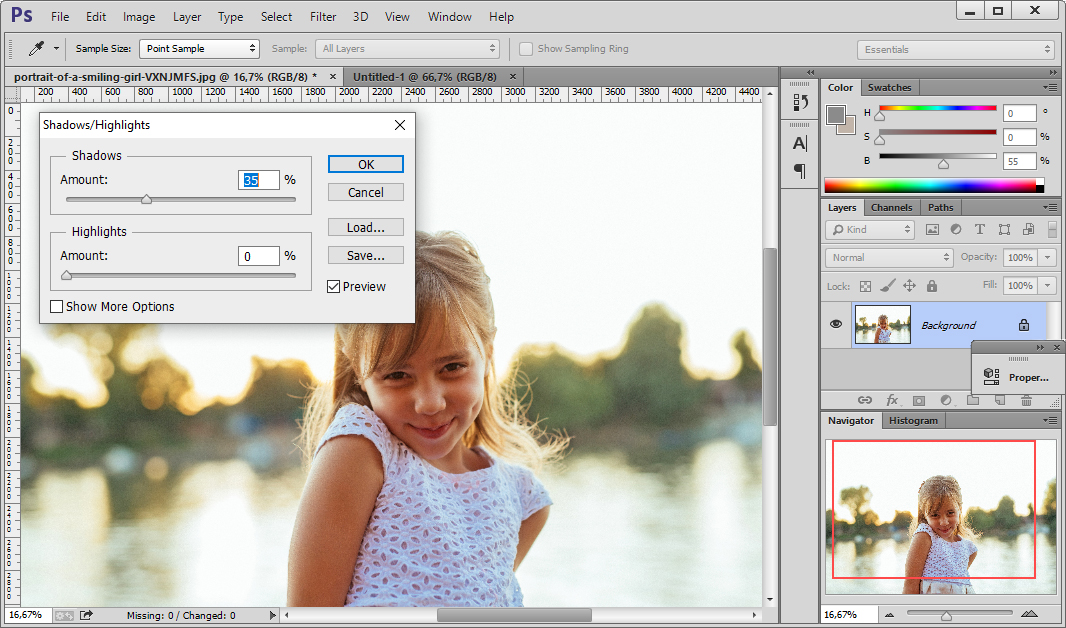
- С помощью этого инструмента вы можете решать математические термины.
- Для преобразования доступны различные шкалы, такие как метры, километры и т. д.
- В этом онлайн-инструменте также доступен инструмент выбора цвета.
7. RAW Pics
RAW Pics также является одним из лучших онлайн-инструментов для осветления темных фотографий в Интернете. Используя этот инструмент, вы можете осветлить свои темные изображения без каких-либо усилий. Все, что вам нужно сделать, это открыть официальную страницу инструмента, добавить изображение и переместить ползунок, чтобы выбрать яркость вашего изображения. Первые пять изображений бесплатны, регистрация не требуется. После этого вы должны купить его в соответствии с процедурой.
- Предоставляет услугу по управлению медиафайлами в облаке.
- Он может преобразовывать файлы в различные форматы.
Часть 2. Как исправить темное или поврежденное изображение с помощью инструмента восстановления фотографий?
Если вас не устраивают результаты онлайн-фоторедакторов или по какой-либо причине онлайн-инструменты недоступны, вы можете загрузить Wondershare Repairit, чтобы получить наилучшие результаты и осветлить темное изображение.
Repairit идеально подходит для автономного восстановления фотографий с поддержкой различных форматов изображений. Это поможет вам защитить ваши поврежденные файлы, видео и изображения на Windows или Mac, даже в пакетном режиме. Таким образом, вы можете выбрать все фотографии один раз, и он легко восстановит все фотографии одним щелчком мыши. Ремонт имеет удобный интерфейс с различными шаблонами, чтобы сделать картинки привлекательными. Вы можете исправить свое темное изображение с помощью Repair с качественными и точными результатами. Загрузка бесплатна, а также предоставляется 7-дневная гарантия возврата денег. В отличие от других инструментов, он защищен от вирусов и вредоносных программ, обеспечивая защиту вашей конфиденциальности.
Попробуйте бесплатно Попробуйте бесплатно
5 481 435 человек скачали его.
- svg»/>
Поддержка восстановления поврежденных фотографий со всеми уровнями искажения, таких как темные фотографии, пиксельные фотографии, выцветшие фотографии, зернистые фотографии и т. д.
-
Поддержка восстановления изображений различных форматов, таких как JPG, PNG, CR3, CR2, NEF, NRW и т. д.
-
Восстановление критически поврежденных или испорченных фотографий, имеющихся на SD-картах, телефонах, камерах, USB-накопителях и т. д., а также неполных частей фотографий.
-
Совместимость с ПК с ОС Windows, Mac OS и поддержка передачи/совместного использования с ПК на мобильное устройство.
Шаг 1. Загрузите и установите программу восстановления на Windows или Mac и добавьте свою учетную запись для ее запуска.